4 Lösningar: Åtgärda fel 492 i Google Play Store
Flera användare har upplevt olika fel när de använder Google Play Butik och fel 492 är ett av de framträdande. Så i den här artikeln har vi nämnt de olika stegen som kan vidtas för att utrota felkoden 492och säkerställa användaren en smidig funktion för sin Android.
Del 1: Vad är Error 492?
Android Error 492 är ett mycket vanligt fel som kan hittas i Google Play Store. Det har varit många rapporter som har lämnats in av flera användare när de försökte ladda ner eller uppdatera sina appar. De flesta rapporter har lämnats in för att användaren inte kan uppdatera en applikation, men endast ett fåtal har rapporterat att felkoden 492 kom upp när de precis började ladda ner en ny applikation för första gången.
Om man analyserar problemet, kan de klassificera de orsakade problemen i grunden på fyra huvudorsaker till felkoden 492. De är följande,
- 1. Cachefilerna kan vara en av de främsta orsakerna till detta fel
- 2. Det är stor sannolikhet att appen är skadad
- 3. Ett skadat eller ooptimerat SD-kort kan orsaka felet.
- 4. Gmail-id:t som har loggats in på Play Butik kan också fungera som orsak till felet.
Att uppdatera appar på din telefon är mycket viktigt men att få ett fel som play store error 492, det är frustrerande att göra det. Men var säker, den här artikeln kommer definitivt att ge dig fyra olika sätt på vilka du kan bli av med detta problem.
Del 2: Lösning med ett klick för att fixa Play Store-fel 492
Den mest effektiva metoden för att fixa Play Store-fel 492 skulle vara DrFoneTool-SystemRepair (Android). Verktyget är speciellt utformat för att fixa olika typer av Android-problem. Inklusive app fortsätter att krascha, nedladdning misslyckades, etc. Den kommer med många anmärkningsvärda funktioner som gör programvaran mest kraftfull när det gäller att reparera Android-operativsystemet.

DrFoneTool – Systemreparation (Android)
Åtgärda Play Store-fel 492 med ett klick
- Programvaran har en operation med ett klick för att lösa felkod 492.
- Det är världens 1st Android reparationsprogram för att fixa Android-operativsystemet.
- Du behöver inte vara en tekniskt kunnig person för att använda det här verktyget.
- Fullt kompatibel med alla gamla och nya Samsung-enheter.
- Det är virusfri, spionfri och skadlig programvara.
- Stöder olika operatörer som Verizon, AT&T, Sprint och etc.
Notera: DrFoneTool-SystemRepair (Android) är ett kraftfullt verktyg, men det kommer med en risk och det är att det kan radera din Android-enhetsdata. Därför rekommenderas att säkerhetskopiera din enhets befintliga data så att du enkelt kan återställa din värdefulla data om den försvinner efter att du reparerat ditt Android-system.
Här är guiden om hur du kommer ur fel 492-problem med DrFoneTool-SystemRepair (Android):
Steg 1: Besök dess officiella webbplats och ladda ner programvaran på din dator. När du har installerat det framgångsrikt, kör det och välj sedan alternativet ‘Systemreparation’ från verktygets huvudgränssnitt.

Steg 2: Anslut sedan din Android-telefon med en korrekt digital kabel och klicka sedan på alternativet ‘Android Repair’ från dess vänstra fält.

Steg 3: Följ nu instruktionerna som visas på mjukvarugränssnittet för att sätta din enhet i nedladdningsläge. Därefter laddar programvaran ner nödvändig firmware för att reparera ditt enhetssystem.

Steg 4: Därefter kommer programvaran att börja reparera ditt Android-system och vänta ett tag, programvaran kommer att fixa felet du står inför.

Del 3: Traditionella lösningar för att åtgärda felkod 492
METOD 1: Rensa cachedata från Google Play Services och Google Play Store
STEG 1:
Gå till avsnittet ‘Inställningar’ på din Android-enhet och öppna sedan avsnittet ‘Appar’.
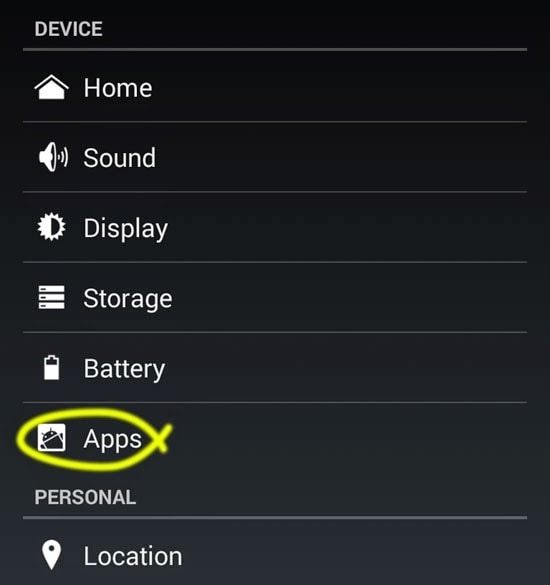
STEG 2:
I avsnittet ‘Appar’ hittar du ‘Google Play Butik’ och trycker sedan på alternativen ‘Rensa data’ och ‘Rensa cache’. Efter att ha tryckt på detta kommer allt cacheminne och data att rensas.

STEG 3:
Upprepa samma process när du har hittat ‘Google Play-tjänsterna’. Om du snart rensar cacheminnet för både Google Play Butik och Google Play-tjänsterna bör felkoden 492 utplånas.
METOD 2: Återinstallera applikationerna
Felkoden 492 uppstår vid installation eller uppdatering av programmet. Så närhelst felet 492 kommer in i Google Play Butik, prova det här tricket och se om du kan åtgärda felet snabbt och snabbt.
Om det är första gången du installerar programmet, stoppa snabbt nedladdningen och stäng Play Butik och öppna fliken Senaste appar och stäng Google Play Butik därifrån också. Efter att ha gjort allt detta försök att installera om programmet på det sättet. Ibland händer det bara som ren magi, om det fungerar genom att göra det så upplevde du ett litet serverproblem.
Om du nu upplevde felkoden 492 när du uppdaterade programmet, vad du måste göra nu är att klicka på okej alternativet i popup-rutan för fel så att popup-rutan stängs. Efter det måste du avinstallera det programmet som du försökte uppdatera. När du har avinstallerat programmet, installera om det hela från början igen genom att klicka på OK och ge det den nödvändiga behörigheten som vanligtvis kommer upp när du laddar ner och installerar en applikation för första gången. Om du följer dessa steg kan du åtgärda felkoden 492 som du upplevde.
METOD 3: FORMATERA SD-kortet
STEG 1:
Hitta ikonen ‘Inställningar’ i din applåda.

STEG 2:
Rulla ned i appen Inställningar tills du hittar avsnittet ‘Lagring’. Tryck på den eller visa den för nästa steg.
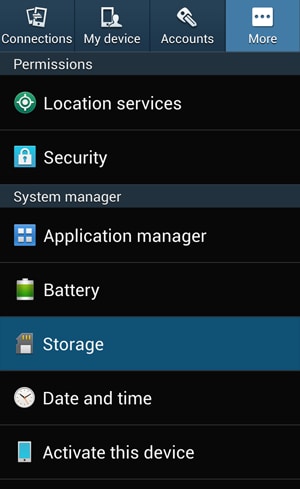
STEG 3:
Rulla ned för att hitta alternativet SD-kort. Du kan se vad alla appar tar upp hur mycket utrymme och till och med ändra lagringen av vissa appar till eller utanför SD-kortet genom det här alternativet. Efter att ha gått igenom några alternativ kommer du att se ett alternativ som antingen nämns som ‘Radera SD-kort’ eller ‘Formatera SD-kort’. Språket för detta kan ändras från en enhet till en annan.
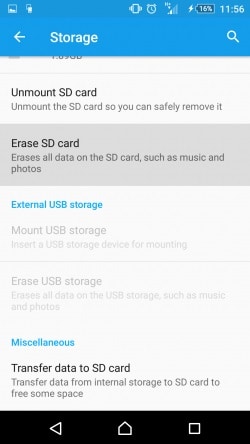
STEG 4:
Bekräfta att du vill torka SD-kortet genom att knacka på alternativet ‘Radera SD-kort’ eller ‘Formatera SD-kort’. Efter bekräftelse kommer ditt SD-kort att raderas rent. Du behöver inte oroa dig för din interna lagring eftersom den delen kommer att vara orörd och oskadd och det kommer bara att vara SD-kortdata som kommer att raderas.
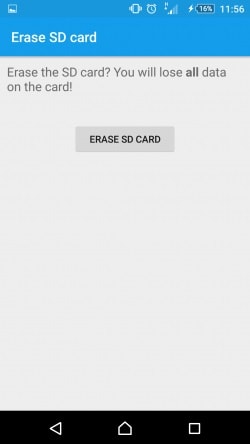
METOD 4: Avinstallera uppdateringar från Google Play och ta bort ditt Google-konto
STEG 1:
Öppna inställningsmenyn på din handenhet och gå till avsnittet ‘Appar’ i den och hitta ‘Google Play Butik’.
STEG 2:
En gång efter att ha tryckt på avsnittet ‘Google Play Butik’. Klicka på alternativet ‘Avinstallera uppdateringar’. När du gör det kommer alla ytterligare uppdateringar som har installerats efter fabriksversionen av din telefon att avinstalleras från din enhet.
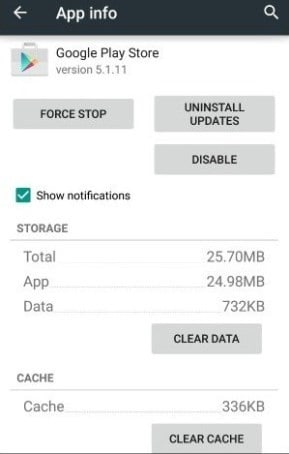
STEG 3:
Upprepa samma process som nämnts i STEG 2 men den här gången blir den enda skillnaden att du kommer att avinstallera uppdateringarna för ‘Google Play Services’ istället för Google Play Butik.
STEG 4:
Gå nu tillbaka till avsnittet ‘Inställningar’ och hitta avsnittet som heter ‘Konton’. Det här är avsnittet där alla dina konton har sparats eller länkats till din telefon. I det här avsnittet kan du lägga till och ta bort konton för olika applikationer.
STEG 5:
I kontona hittar du avsnittet ‘Google-konto’.
STEG 6:
Inuti den delen kommer det att finnas ett alternativ som nämner ‘Ta bort konto’. När du trycker på det alternativet kommer ditt Google-konto att tas bort från din telefon.
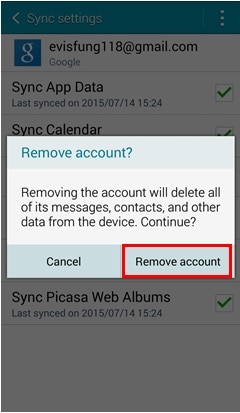
STEG 7:
Nu behöver du bara ange ditt Google-konto igen och gå och öppna din Google Play Butik och ladda ner appen som du tidigare inte kunde. Men bara den här gången kommer det inte att finnas något fel 492 som hindrar dig från att hämta det du vill ladda ner. Så nu har ditt problem med Error Code 492 kommit till ett slut och du behöver aldrig oroa dig för sådana fel igen.
Mot slutet av den här artikeln har vi fått veta att Google Play Error Code 492 huvudsakligen orsakas av fyra distinkta problem, antingen av cacheproblemet, ett problem med SD-kortet, på grund av applikationen eller slutligen på grund av ett problem med Google-kontot. Vi har diskuterat lösningen för varje typ som är följande,
1. Rensa cachedata för Google Play-tjänsterna och Google Play Butik
2. Installera om applikationerna
3. Formatera SD-kortet
4. Avinstallera uppdateringar från Google Play och ta bort ditt Google-konto.
Dessa steg kommer att se till att Play Store Error 492 aldrig uppstår för dig igen.
Senaste artiklarna

